Roční zúčtování daně (RZD)
Každý rok má možnost každý zaměstnanec, který splňuje zákonem dané podmínky, požádat svého zaměstnavatele o zpracování ročního zúčtování daní. Zaměstnanec však musí požádat a dodat potřebné doklady do termínu 15.2. příslušného roku.
Vytisknutí potřebných dokumentů
Žádost o roční zúčtování můžete vytisknout přímo z Nuggetu, a to ve funkci Mzdy 13-1-6 LZ390 – žádost o RZD – tiskopis.
V případě, že zaměstnanec nechce roční zúčtování zpracovat po svém zaměstnavateli, ale chce si podat daňové přiznání, vytiskněte mu Potvrzení o zdanitelných příjmech ve funkci Mzdy 13-1-1 LZ387 – potvrzení o zdanitelných příjmech.
Kdo si může zažádat o RZD z pohledu Nuggetu
Program po spuštění funkce Mzdy 10-1 Roční daň ze mzdy, kromě jiných sestav, vytvoří do Zpráv sestavu LZ385C Vyúčtování daně – chyby a varování. Tato sestava sdělí uživateli, kdo si musí podat daňové přiznání sám nebo podá informaci, který ze zaměstnanců má úhrn příjmů menší než 6násobek min. mzdy a tím pádem by v případě vratky nebyl vyplacen daňový bonus.
Aktualizace údaje L4126 – kdo chce/nechce RZD
Na základě vrácených Žádostí o roční zúčtování aktualizujete údaj L4126 Zúčtování daně za minulý rok u každého zaměstnance, kdy 0 = nechce RZD od zaměstnavatele, 1 = chce RZD od zaměstnavatele.
Tuto aktualizaci navedete několika způsoby:
- po jednotlivých zaměstnancích ve funkci Mzdy 2-1-1 Doplnění a oprava věty
- pomocí jmenného seznamu zaměstnanců v hromadných změnách ve funkci Mzdy 2-1-4 Hromadné změny v souboru, kde si najdete údaj L4126 a otevře se vám jmenný seznam pro úpravu
- importním souborem do kmenové karty zaměstnance pomocí funkce Mzdy 2-1-5 Dohrání externího souboru
- soubor .csv (oddělený středníkem) musí obsahovat sloupce Osobní číslo a Zúčtování daně za minulý rok, tedy L0001 = osobní číslo, L4126 = 1 (chce roční zúčtování), 0 (nechce roční zúčtování), ale můžete nahrát pouze zaměstnance s L4126 = 1
- pomocí pracovního seznamu, kde si můžete označit zaměstnance či celé střediska a otevřete si tuto skupinu přes Aktualizace – Základní soubor – Otevřít ve společném okně (nezapomeňte, že: Použít = uložíte práci, ale okno nezavřete; Uložit = uložíte práci a okno zavřete)
Poznámka:
- v případě, že potřebujete mít vidět v seznamech i zaměstnance, kteří vystoupili, použijte Výběrové kritérium a zvolte vpravo nahoře ve Filtr na stav zaměstnance: Vše; postačí ponechat ve filtru pouze osobní číslo a změnit filtr na Vše a toto kritérium si uložte pomocí Uložit jako; blíže k Výběrovému kritériu najdete zde
- na obrázku níže vidíte, jak se dá nastavit Výběrové kritérium pouze na ty zaměstnance, kteří chtějí roční zúčtování – dá se použít napři. v pracovním seznamu, kde si tímto způsobem vyfiltrujete pouze tyto zaměstnance (použijete u bodu níže, aktualizace Podkladů pro daň pomocí pracovního seznamu)
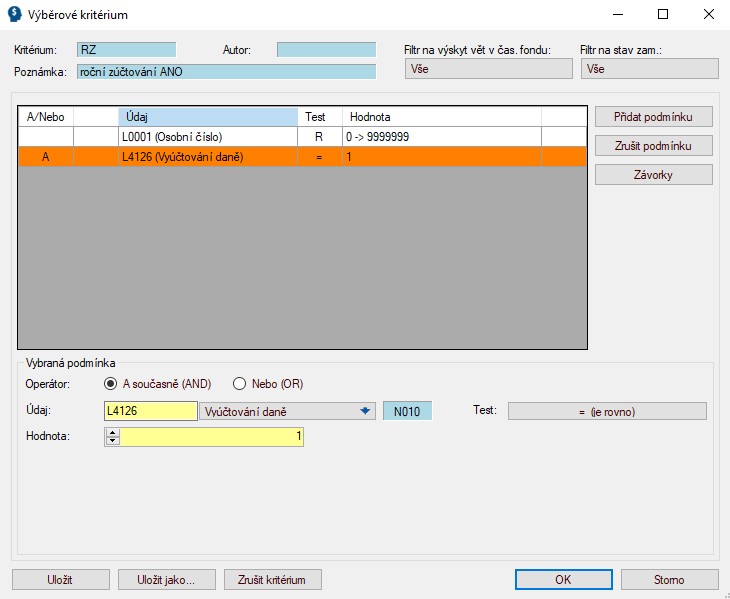
Nastavení třídění tiskových zpráv
Ve funkci 2-7-5 tiskové zprávy si v záložce Třídění tiskových zpráv si najdete řádek sestavy LZ385 Roční daň ze mzdy a po otevření ve sloupci Třídění si můžete vybrat, jak chcete výsledné sestavy třídit. Viz následující obrázek
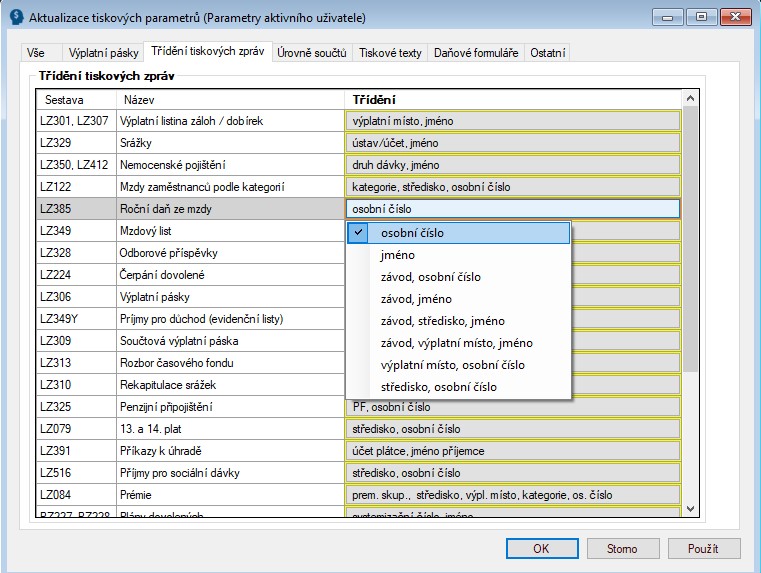
Aktualizace Podkladů pro daň
Z vyplněných žádostí o RZD a poskytnutých podkladů musíte tyto údaje do Nuggetu zadat, aby program mohl spočítat, zdali se zaměstnanci bude či nebude nějaká hodnota daně vracet.
Tyto údaje můžete zadat dvěma způsoby:
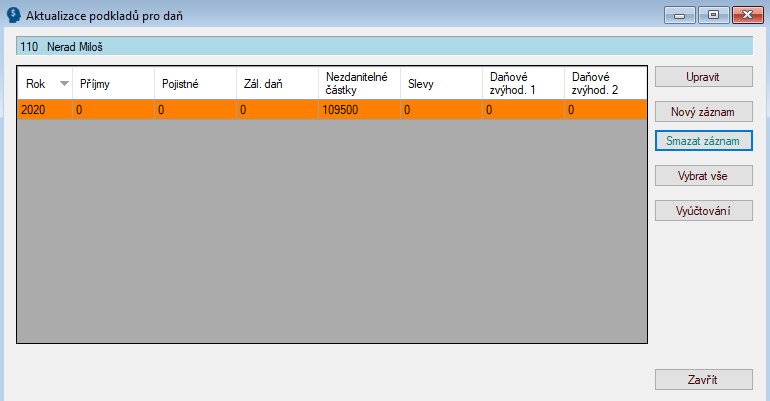
- po jednotlivých zaměstnancích ve funkci Mzdy 2-1-1 Doplnění a oprava věty a poté přes tlačítko vlevo dole Funkce – Daň se vám otevře níže uvedené okno
- přes pracovní seznam, kde si označíte zaměstnance či skupinu zaměstnanců, kteří chtějí roční zúčtování daně a poté přes Aktualizace – Podklady pro daň se vám otevře níže uvedené okno (můžete použít Výběrové kritérium, viz Poznámka výše)
Tlačítko VYÚČTOVÁNÍ se vám v tabulce objeví pouze v případě, když máte zadáno v údaji L4126 hodnotu 1 (tedy, že zaměstnanec chce vyúčtování RZD od zaměstnavatele)
- po kliknutí na Nový záznam se otevře okno pro konkrétní zadávání hodnot z žádosti o RZD:
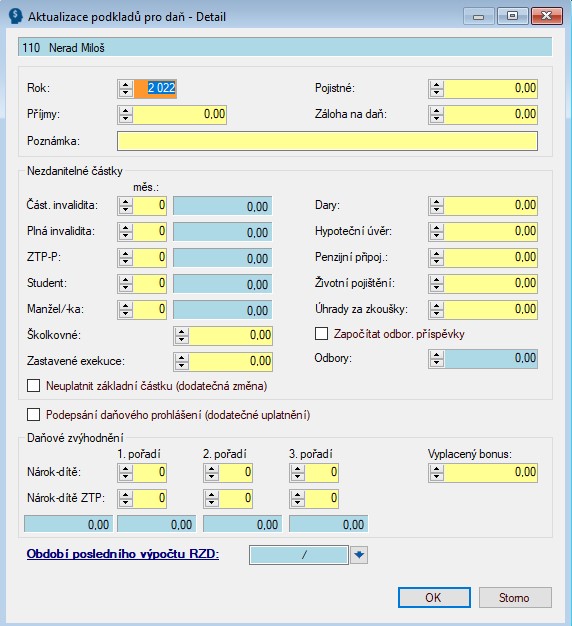
Zápis do časového fondu
Ve funkci 12-1 Přepočet daně – vyúčtování se objeví následující tabulka:
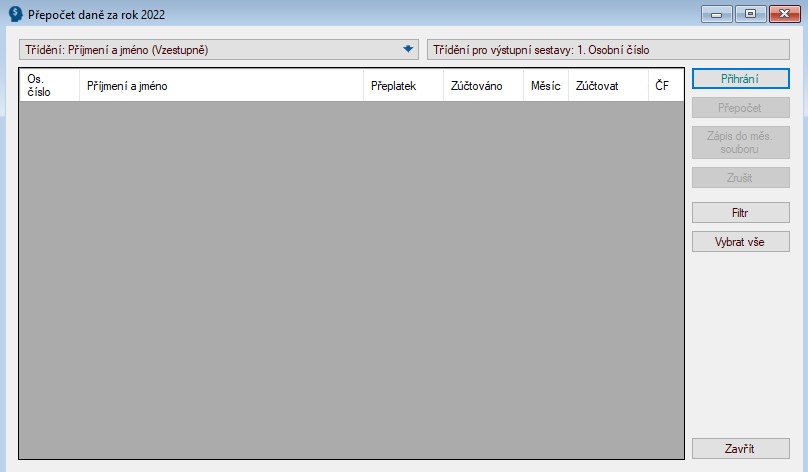
- Začněte tlačítkem Přihrání – objeví se tabulka se seznamem zaměstnanců – můžete si vybrat jen některé zaměstnance nebo kliknete vlevo dole na Vybrat vše a potvrdíte tlačítkem OK
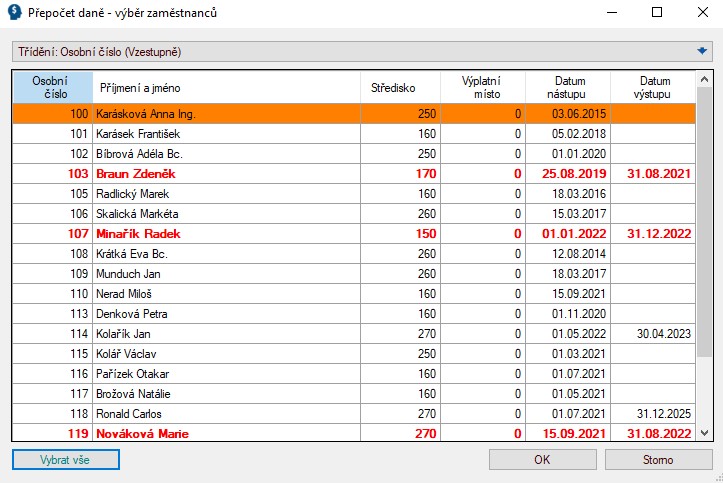
- jakmile potvrdíte výše uvedenou tabulku, zapíší se vám zaměstnanci do následující tabulky a můžete s nimi dále pracovat:
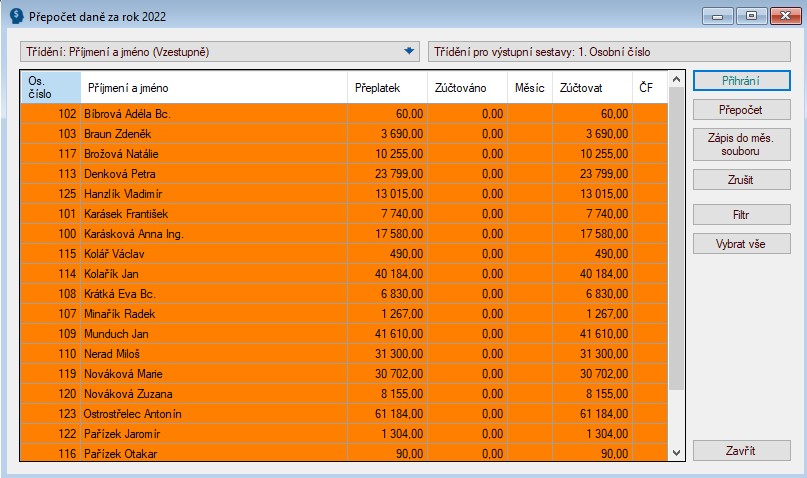
- k čemu slouží tlačítka vpravo:
Přihrání: pro výběr zaměstnanců, kteří chtějí roční zúčtování – otevře se další okno, kde vybíráte zaměstnance
Přepočet: při změně v Podkladech pro daň (zrušení RZ, přidání nové žádosti, změně údajů) dojde k přepočtu a zapsání do tabulky – zároveň tato funkce vytváří sestavu Výpočet daně z příjmů fyz.osob
Zápis do měsíčního souboru: zapíše označené řádky a jejich hodnoty do časových fondů zaměstnanců
Zrušit: označené řádky z tabulky můžete smazat
Filtr: můžete si vybrat výběr záznamu: nezobrazovat již zúčtované v předchozích obdobích či nezobrazovat zapsané v ČF
Vybrat vše: vyberete všechny řádky z tabulky
- Pokud kliknete na tlačítko Přihrání a objeví se vám seznam zaměstnanců, nemusíte je již nyní zapisovat do časového fondu pomocí tlačítka Zápis do měs. souboru, ale můžete si je jen zkontrolovat a postupně přihrávat zaměstnance, kterým jste daň už zpracovali.
- Až zpracujete část či všechny zaměstnance, opět v této funkci použijete tlačítko Přihrání (objeví se další zpracovaní zaměstnanci k převzetí do tabulky) a Přepočet (v případě aktualizace některých již zadaných údajů)
- Po kliknutí na tlačítko Přepočet se vytvoří do Zpráv sestavy:
- LZ385V – Vyúčtování daně z příjmů fyzických osob
- LZ385C – Vyúčtování daně – chyby a varování
- LZ385B – Výpočet daně z příjmů fyz.osob
- Když jste zpracovali celou firmu a jste rozhodnutí, že již chcete vypočtené hodnoty zapsat do časového fondu, použijte tlačítko Zápis do měs. souboru.
- do Zpráv se vám díky tomuto tlačítku vytvoří sestava:
- LZ035P Přepočet daně do měsíčního souboru (z tohoto důvodu doporučujeme zapisovat do ČF hromadně a nikoliv individuálně)
- do Zpráv se vám díky tomuto tlačítku vytvoří sestava:
- Objeví se následující tabulka pro výběr údajů pro Zápis do časového fondu. Zde, prosím, dbejte velké opatrnosti, abyste si nepřepsali již jednou zapsané údaje. S největší pravděpodobností budete používat druhou možnost, tzn. přihrajete k těm původním další údaje, aniž by byly ty původní smazány)
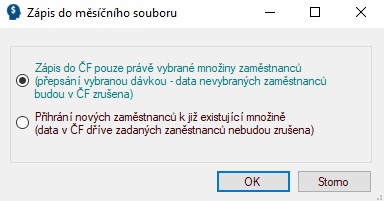
A jaké údaje se do časového fondu přihrají:
MS 7151 = Daňové přeplatky z ročního zúčtování vč. daňového bonusu
MS 9715 = Přeplatek/nedoplatek daňového bonusu
Na výplatní pásce pak uvidíte pouze MS 7151.
Údaj MS 9715 se vám ve výplatní pásce neprojeví, protože se promítne pouze do vyúčtování zálohové daně, což se projeví až budete vytvářet vyúčtování pro daný rok.
Pro nové uživatele Nuggetu:
Pokud měníte mzdový software a roční zúčtování budete provádět ještě v původním SW, je nutné do Nuggetu přenést hodnoty obou mzdových složek, tedy MS 7151 i MS 9715 (MS 9715 a to jak v mínusových, tak plusových hodnotách)
Upozornění: Mínusová hodnota daňového bonusu (MS 9715) patří do vykazování příjmů pro sociální dávky. Plusová hodnota nikoliv.
Jak mohou vypadat zápisy v časovém fondu při použití obou mzdových složek (MS 7151 a 9715)
Daňový bonus s mínusovou hodnotou a malý přeplatek z RZ
- zápis do ČF

- simulace zápisu do ČF

Daňový bonus s mínusovou hodnotou, vyšší přeplatek z RZ
- zápis do ČF

- simulace zápisu do ČF

Daňový bonus s plusovou hodnotou, přeplatek na RZ
- zápis do ČF

- simulace zápisu do ČF

Zrušení údaje z ročního zúčtování
V případě, že potřebujete udělat v měsíci, kdy už došlo k zápisu do ČF a ještě nemáte uzavřené mzdy, je možné zapsané údaje zrušit, tedy smazat a poté nahrát znovu.
Smazat mzdové složky 7151 a 9715 lze POUZE přes hromadné změny ve funkci Mzdy 2-3-2 hromadné změny, kde si najdete po jednom MS 7151 a poté MS 9715 (ve výběrovém kritériu si zadejte všechny zaměstnance vč. historie, aby se zobrazili i zaměstnanci s ukončeným pracovním poměrem) a použijete tlačítko Rušení.
Když dojde ke změně údajů po zápisu do časového fondu
Může se stát, že zapíšete hodnoty do časového fondu (provedené pomocí Zápis do měs. souboru ve funkci 12-1) a až poté zjistíte, že potřebujete u některých zaměstnanců udělat nějakou úpravu či nové zadní. Správné řešení: smazat přes hromadné změny obě mzdové složky (MS 7151 a MS 9715), ve funkci 12-1 použít Přepočet (příp. Přihrání, pokud půjde o nový podklad pro daň) a poté znovu nahrát údaje do časových fondů pomocí tlačítka Zápis do měs. souboru.
Pokud při změně nesmažete údaje z ČF, může se stát, že kliknete ve funkci 12-1 na tlačítko Přepočet a program vám po přepočtu označí ty řádky, u kterých došlo ke změně a nedošlo k propsání změny do ČF. Je nutné tedy označené řádky znovu Zapsat do ČF pomocí tlačítka Zápis do měs.souboru. Ale v tomto případě chceme upozornit na fakt, že může dojít k chybovosti. Důrazně doporučujeme postup viz výše: Správné řešení.
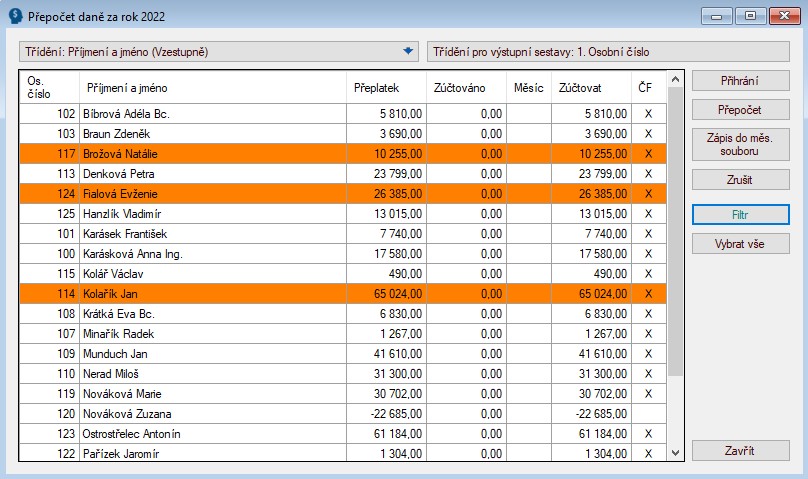
Kontroly
Při hromadném zápisu do ČF ve funkci 12-1 obdržíte již zmiňovanou sestavu LZ035P Přepočet daně do měsíčního souboru, kde najdete jmenný seznam s přihranými mzdovými složkami 7151 a 9715.
Pro další jmenný seznam zaměstnanců se zapsanými částkami u MS 7191 a MS 9715 si můžete vytvořit mzdovou statistikou. Jak na mzdovou statistiku najdete zde. Nebo můžete využít opis z Hromadných změn v časovém fondu ve funkci Mzdy 2-3-2 Hromadné změny.
Výpočet daně z příjmu fyzických osob – sestavy
Ve funkci Mzdy 10-1 Roční daň ze mzdy se vám vytvoří sestava pro všechny zaměstnance, bez ohledu na to, jestli si zažádali či nezažádali o RZD.
- sestavy, které se vytvoří po vyvolání funkce 12-1 Přepočet:
- LZ385B Výpočet daně z příjmů fyz. osob ze závislé činnosti a funkčních požitků (sestava s jmenným seznamem zaměstnanců a jednotlivými údaji)
- LZ385C Chyby a varování pro roční zúčtování (vyjmenovaný druh chyby u zaměstnanců)
- LZ385V Výpočet daně a Daňového zvýhodnění (formulář pro jednotlivé zaměstnance)
Funkce mzdy 12-1 Přepočet daně – vyúčtování po stisknutí tlačítka Přepočet vytvoří sestavu LZ385B Výpočet daně z příjmů fyz.osob pouze za ty osoby, které prošli tabulkou Přepočet daně za rok 2021.
- sestavy, které se vytvoří po vyvolání funkce 12-1 Přepočet:
- LZ385B Výpočet daně z příjmů fyz. osob ze závislé činnosti a funkčních požitků (sestava s jmenným seznamem zaměstnanců a jednotlivými údaji)
- LZ285V Výpočet daně a Daňového zvýhodnění (formulář pro jednotlivé zaměstnance)
